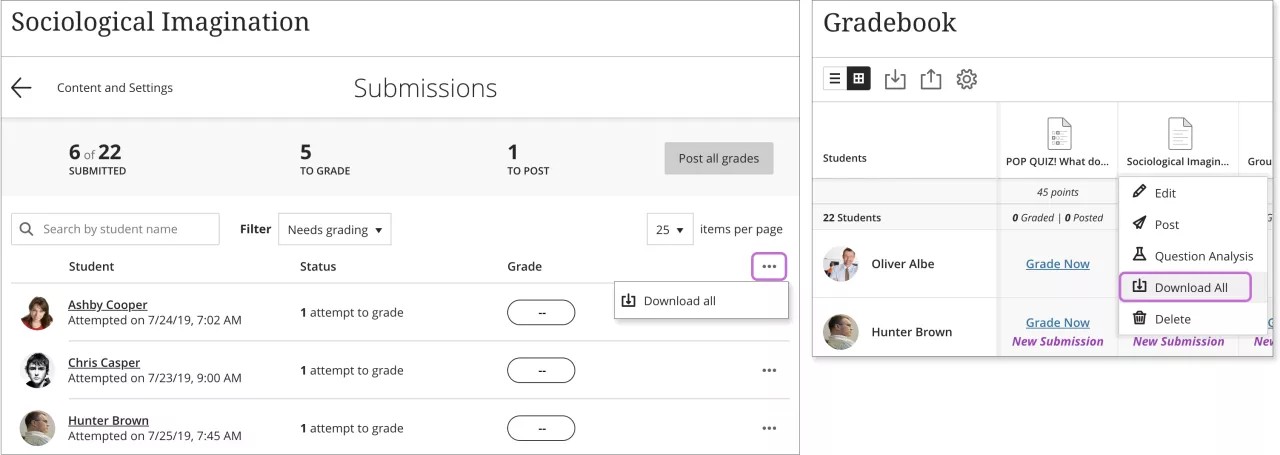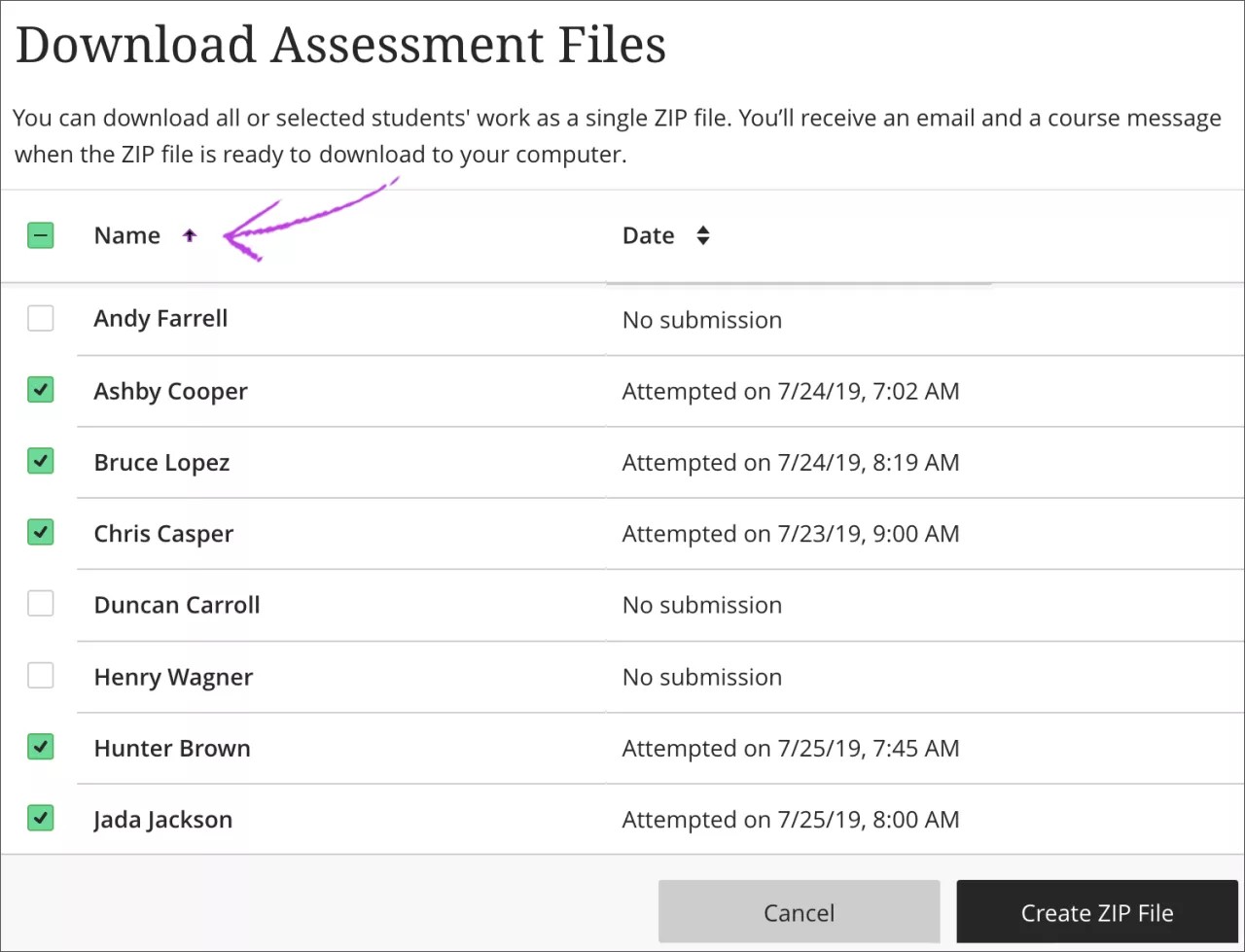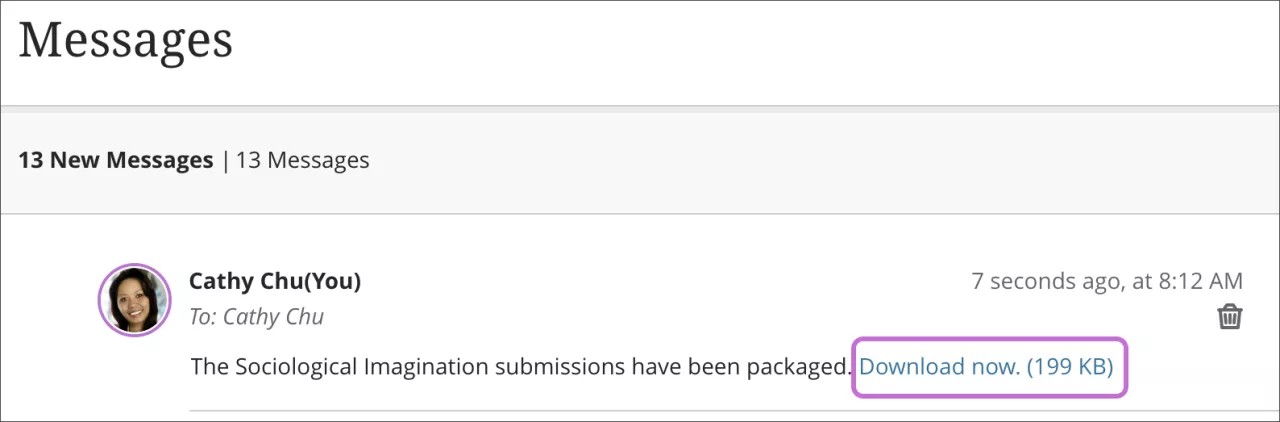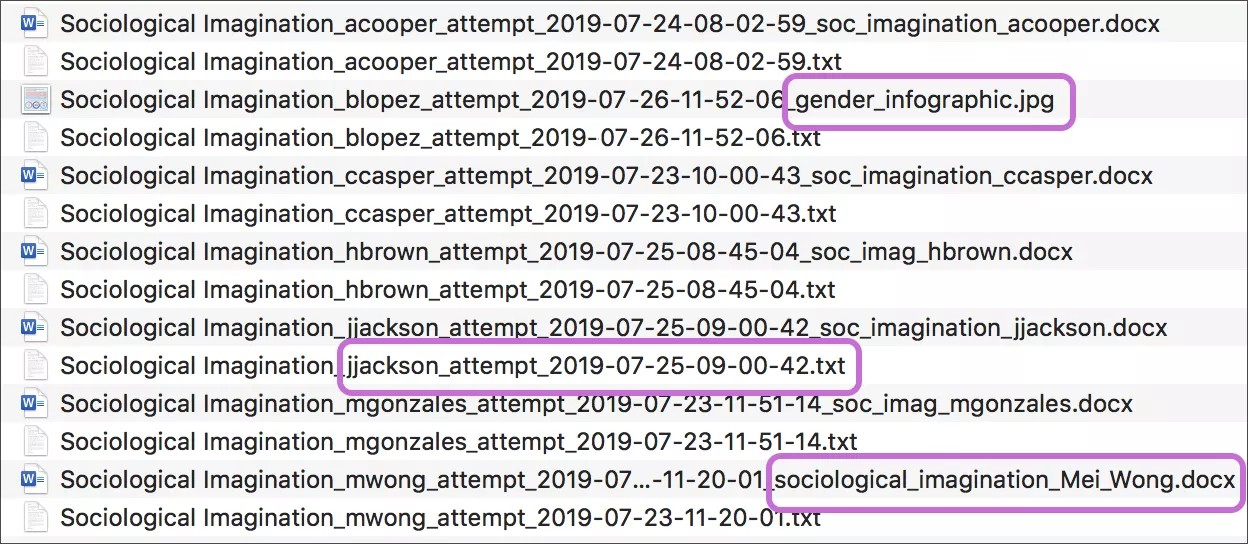Ladda ner utvärderingar
För att påskynda din bedömningsprocess kan du ladda ner deltagarnas utvärderingsinlämningar och visa dem offline. Du kan ladda ner alla eller valda inlämningar som en enda ZIP-fil. Extrahera eller expandera filen för att visa innehållet. Varje inlämning sparas som en separat fil med varje deltagares användarnamn.
Även dina lärarassistenter, kontaktpersoner och bedömare har möjlighet att ladda ner utvärderingsinlämningar.
Du kan ladda ner innehåll och filer som deltagarna skapar och bifogar i redigeringsverktyget för sina inlämningar.
Du kan inte ladda ner innehåll och filer som är kopplade till utvärderingsfrågor. Om en utvärdering till exempel endast har öppna frågor laddas inte deltagarnas svar ner. Du kan inte heller ladda ner diskussioner, grupparbete eller anonyma inlämningar.
Välj nedladdningsalternativet från de här områdena i administration och resultat:
- Listvy: Objektets sida Inlämningar > meny i rubrikraden
- Rutnätsvy: Objektets meny
Sidan Ladda ner utvärderingsfiler
På sidan Ladda ner utvärderingsfiler markerar du kolumnrubriken Namn eller Datum för att sortera inlämningarna.
- Markera kryssrutan bredvid kolumnen Namn om du vill välja alla inlämningar eller enskilda inlämningar. Om du väljer alla är det endast inlämningar med filer och text som tillhandahållits av deltagare i redigeraren som inkluderas i ZIP-filen.
Om du har tillåtit flera försök inkluderas filerna för alla försök för varje deltagare.
- Välj Skapa ZIP-fil för att starta processen.
- Välj Skicka i popup-fönstret. Filen skapas i bakgrunden och du kommer automatiskt tillbaka till listsidan eller rutnätsvyn Inlämningar. Processen kan ta en liten stund beroende på filens storlek.
Du får ett e-postmeddelande och ett kursmeddelande när ZIP-filen är klar att ladda ner till din dator. På kurssidan Meddelanden eller i e-postmeddelandet ska du klicka på länken Ladda ner nu.
Om du tar bort e-postmeddelandet och kursmeddelandet med länken för att ladda ner filen måste du köra om nedladdningen. ZIP-filen finns kvar i systemet tills en rutinmässig systemrensning utförs, var 90:e dag eller längre, eller tills en administratör manuellt tar bort den. Kontakta administratören för mer information.
Visa innehåll i ZIP-filen
Windows- och Mac-datorer har inbyggda funktioner för att visa och extrahera komprimerade zip-filpaket. Mer information finns i hjälpen för datorns operativsystem.
När du har extraherat filen visas en mapp med filer för varje inlämning. Användarnamn läggs automatisk in i filnamnen så att filerna blir lätta att identifiera.
Filer som ingår i ZIP-filen
TXT-fil: Om en deltagare använde redigeraren för att slutföra utvärderingen visas inlämningstexten i en TXT-fil. Du hittar även information om inlämningen, till exempel inlämningsdatumet. Kom ihåg: Innehåll och filer som bifogas till utvärderingsfrågor laddas inte ner.
Inlämningsfiler: Om deltagaren har laddat upp en eller flera filer som inlämning visas de tillsammans i listan. En deltagares inlämning kan till exempel innehålla ett Word-dokument, en bildfil och ett bildspel. Kom ihåg: Om du har tillåtit flera försök inkluderas filerna för alla försök för varje deltagare.
Kombination: En deltagare kan lägga till text och bifoga filer i redigeraren för att slutföra inlämningen.